Yksinkertainen ratkaisu: miten korjata käsittelemätön KMODE_EXCEPTION_NOT_HANDLED-virhe?
Kuinka korjata helposti kmode-poikkeus, jota ei käsitellä? Vaikka tietokoneista on tulossa yhä luotettavampia ja kaatumisenkestävämpiä, joskus …
Lue artikkeli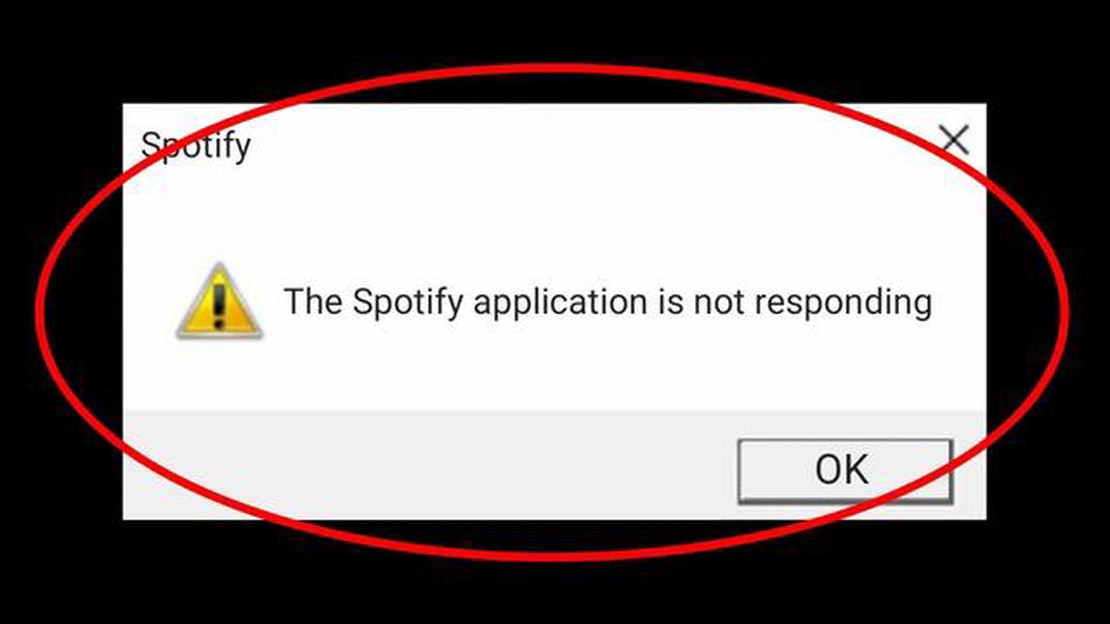
Spotify on yksi suosituimmista musiikin kuuntelualustoista, joka tarjoaa pääsyn miljooniin kappaleisiin ympäri maailmaa. Kuten kaikki muutkin sovellukset, Spotify voi kuitenkin joskus joutua ongelmiin ja lakata toimimasta.
Jos sinulla on ongelma Spotifyn kanssa etkä voi kuunnella musiikkia, voit korjata ongelman muutamalla toimenpiteellä. Varmista ensinnäkin, että sinulla on aktiivinen internetyhteys. Spotify vaatii jatkuvan yhteyden verkkoon musiikin suoratoistoa tai lataamista varten.
Jos ongelma ei ole internet-yhteydessäsi, yritä päivittää Spotify-sovellus uusimpaan versioon. Toisinaan kehittäjät julkaisevat päivityksiä, jotka korjaavat sovelluksen virheitä ja ongelmia. Voit yleensä tehdä päivityksen sovelluskaupan kautta (kuten Google Play Androidille).
Jos nämä toimet eivät auttaneet, yritä tyhjentää Spotify-sovelluksen välimuisti. Joitakin väliaikaisia tiedostoja tai tietoja voi kertyä ja aiheuttaa ongelmia sovelluksen kanssa. Voit tyhjentää välimuistin yleensä laitteen asetuksista - etsi “Sovellukset” tai “Hallitse sovelluksia”, valitse Spotify ja etsi sieltä “Tyhjennä välimuisti” -vaihtoehto.
Spotify on yksi suosituimmista palveluista musiikin kuunteluun verkossa, mutta kuten missä tahansa ohjelmistossa, myös siinä voi joskus esiintyä ongelmia. Jos sinulla on ongelmia Spotifyn kanssa, ei ole syytä paniikkiin - voit korjata ongelmat muutamalla toimenpiteellä ja jatkaa suosikkimusiikistasi nauttimista.
Toivottavasti nämä vinkit auttavat sinua ratkaisemaan Spotify-ongelmasi ja pääsemään takaisin kuuntelemaan suosikkimusiikkiasi. Onnea matkaan!
Spotify on yksi Androidin suosituimmista musiikkipalveluista, mutta joskus käyttäjillä voi esiintyä ongelmia sen käytössä. Jos sinulla on ongelmia Spotifyn kanssa, tässä on muutamia menetelmiä, joiden avulla voit ratkaista ne.
Ensimmäinen asia, jota kannattaa kokeilla, on päivittää itse Spotify-sovellus. Kirjaudu Google Play Storeen, etsi Spotify asennettujen sovellusten luettelosta ja napsauta “Päivitä”-painiketta. Päivittäminen voi auttaa korjaamaan havaitsemasi viat ja ongelmat.
Lue myös: Top 10 parasta autonvuokraussovellusta Intiassa - luokitus, arvostelut, hinnat
Jos päivitys ei auttanut, kokeile käynnistää Android-laitteesi uudelleen. Tämä voi auttaa tyhjentämään väliaikaiset tiedostot ja sulkemaan taustaprosessit, jotka saattavat vaikuttaa Spotifyyn.
Tarkista, onko sinulla vakaa internetyhteys. Huono tai epävakaa yhteys voi aiheuttaa ongelmia Spotifyn käytössä. Kokeile muodostaa yhteys toiseen Wi-Fi-verkkoon tai vaihtaa mobiilidataan varmistaaksesi, että internet-yhteytesi on normaali.
Jos ongelma jatkuu, yritä tyhjentää Spotify-sovelluksen välimuisti ja tiedot. Tee tämä siirtymällä Androidin asetuksiin, etsimällä sovellusluettelo, etsimällä Spotify luettelosta ja valitsemalla “Tyhjennä välimuisti” ja “Tyhjennä tiedot”. Tämä voi auttaa ratkaisemaan väliaikaisiin tiedostoihin ja tallennettuihin asetuksiin liittyvät ongelmat.
Jos kaikki edelliset menetelmät epäonnistuivat, tarkista, onko Android-laitteessasi käyttöjärjestelmäpäivityksiä. Joskus sovellusten suorituskykyongelmat voivat johtua vanhentuneesta käyttöjärjestelmästä. Päivitykset voivat korjata virheitä ja parantaa laitteen yleistä suorituskykyä.
Jos kaikki muut menetelmät eivät ratkaise ongelmaa, ota yhteyttä Spotifyn tukeen. He voivat antaa sinulle henkilökohtaista apua ja neuvoja, jotka perustuvat juuri sinun tilanteeseesi.
Seuraamalla näitä menetelmiä sinun pitäisi pystyä ratkaisemaan monet ongelmat, joita saatat kohdata Spotifyn kanssa Android-laitteessasi. Onnea palvelun käyttöön ja musiikin kuunteluun!
Lue myös: Top 5 Ilmainen VPN Ubuntulle - Suojaa yhteytesi nyt!
Spotify on suosittu musiikkipalvelu, mutta joskus käyttäjät voivat kohdata ongelmia sen toiminnassa. Seuraavassa on muutamia mahdollisia tapoja korjata tällaiset ongelmat:
Toivomme, että nämä menetelmät auttavat sinua ratkaisemaan Spotify-ongelmasi ja jatkamaan suosikkimusiikistasi nauttimista.
Jos Spotify on lakannut toimimasta sinulle, se voi johtua monista eri syistä. Internet-yhteydessäsi voi olla ongelmia. Tarkista internet-yhteytesi ja varmista, että se on vakaa. Sinulla voi myös olla Spotifyn päivityksiä, jotka on asennettava. Tarkista, onko sovellukseen saatavilla päivityksiä, ja asenna ne, jos on. Jos ongelma jatkuu, yritä käynnistää sovellus uudelleen tai jopa käynnistää laite uudelleen.
Jos sinulla on ongelmia musiikin toistamisessa Spotifyssa, voit yrittää korjata ongelman muutamalla toimenpiteellä. Tarkista ensinnäkin internet-yhteytesi. Jos yhteytesi on epävakaa, musiikin toisto saattaa keskeytyä tai jäädä kokonaan toistamatta. Kokeile käynnistää reitittimesi uudelleen tai muodostaa yhteys toiseen Wi-Fi-verkkoon. Varmista myös, että sinulla on Spotify-sovelluksen uusin versio asennettuna ja että se on ajan tasalla. Jos ongelma ei poistu, yritä kirjautua ulos Spotify-tililtäsi ja kirjaudu uudelleen sisään. Jos mikään ei auta, sinun on ehkä otettava yhteyttä Spotifyn tekniseen tukeen saadaksesi lisäapua.
Jos Spotify ei toimi älypuhelimessasi, siihen on muutamia mahdollisia syitä. Tarkista ensinnäkin internet-yhteytesi. Varmista, että sinulla on Wi-Fi-yhteys tai mobiilidatayhteys. Jos yhteys toimii, mutta Spotify ei silti toimi, yritä käynnistää sovellus uudelleen. Jos ongelma jatkuu, sinun on ehkä päivitettävä Spotify-sovellus uusimpaan versioon. Jos mikään näistä ei auta, kokeile poistaa sovellus ja asentaa se uudelleen. Jos sinulla on edelleen ongelmia, ota yhteyttä Spotifyn tukeen saadaksesi lisäapua.
On useita mahdollisia syitä, miksi Spotify ei ehkä toimi. Ensimmäinen on tarkistaa internet-yhteytesi. Jos sinulla ei ole internet-yhteyttä tai internet-yhteytesi on heikko, Spotify ei toimi. On myös mahdollista, että sinulla on ongelma Spotify-tilisi kanssa. Kokeile kirjautua ulos tililtäsi ja kirjaudu takaisin sisään. Toinen syy voi olla, että Spotify-sovellus ei ole yhteensopiva laitteesi tai käyttöjärjestelmäsi kanssa. Varmista, että käytät sovelluksen uusinta versiota ja että käyttöjärjestelmäsi on ajan tasalla. Joskus Spotify voi olla tilapäisesti poissa käytöstä palvelun palvelimien teknisten ongelmien vuoksi. Jos mikään edellä mainituista ei auta, yritä ottaa yhteyttä Spotifyn tukeen saadaksesi lisäapua.
Jos sinulla on ääniongelmia Spotifyn kanssa, voit ryhtyä seuraaviin toimenpiteisiin. Tarkista ensin laitteesi äänenvoimakkuus ja äänenvoimakkuuden taso itse Spotify-sovelluksessa. Varmista, että kumpikaan niistä ei ole minimitasolla. Varmista myös, että ääni toistuu oikeista äänilaitteista, kuten laitteeseen liitetyistä kuulokkeista tai kaiuttimista. Jos käytät Spotify-sovellusta tietokoneella, tarkista käyttöjärjestelmän ääniasetukset. Jos ongelma ei poistu, yritä käynnistää sovellus tai laite uudelleen. Jos mikään ei auta, ongelma voi liittyä itse Spotify-sovellukseen tai laitteeseesi. Kokeile päivittää sovelluksen uusimpaan versioon tai ota yhteyttä Spotifyn tukeen.
Kuinka korjata helposti kmode-poikkeus, jota ei käsitellä? Vaikka tietokoneista on tulossa yhä luotettavampia ja kaatumisenkestävämpiä, joskus …
Lue artikkeliTodellinen korjaus “Ei rekisteröitynyt verkkoon” -ilmoitukseen Galaxy S10:ssä | vianmääritys Galaxy S10:n verkkovirheeseen Jos omistat Samsung Galaxy …
Lue artikkeliHistorian kalleimmat videopelit Videopeliteollisuudesta on tullut yksi tuottoisimmista viihdealoista. Pelien kehittäminen ja myynti tuo vuosittain …
Lue artikkeliMiten estää Facebook-profiili? (helppo tapa). Facebook on yksi maailman suosituimmista sosiaalisista verkostoista, ja monet ihmiset haluavat asettaa …
Lue artikkeli13 Paras piilotettu GPS Tracker autoon Piilotettu GPS-paikannin on täydellinen ratkaisu, halusitpa sitten seurata teini-ikäistä kuljettajaasi, …
Lue artikkeliRoblox-virhekoodien 524 ja 264 korjaaminen Windows 10/11 PC:ssä Jos olet Roblox-pelaaja, olet ehkä törmännyt virhekoodeihin 524 ja 264 pelatessasi …
Lue artikkeli